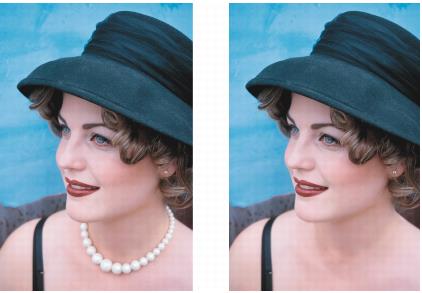
| • | Pour cloner une partie d’une image ou un objet |
Vous pouvez copier des pixels d’une partie d’une image vers une autre afin de recouvrir des éléments détériorés ou superflus. Par exemple, pour corriger une déchirure ou retirer un personnage d’une image, il suffit d’appliquer des pixels clonés sur la zone à supprimer. Vous avez également la possibilité de cloner les éléments qui vous conviennent et de les appliquer dans une autre partie de l’image ou dans une image différente. Si vous clonez un objet, les zones nouvellement clonées sont ajoutées à l’objet actif. Vous pouvez également créer des images abstraites à partir de pixels prélevés dans l’image d’origine.
L’outil Clone a été utilisé pour effacer le collier de la femme.
| Pour cloner une partie d’une image ou un objet |
|
| 1 . | Dans la boîte à outils, cliquez sur l’outil Clone |
| 2 . | Accédez au sélecteur Pinceau de la barre de propriétés, sélectionnez une catégorie de clone, puis un type de clone. |
| 3 . | Spécifiez les paramètres souhaités dans la barre de propriétés. |
| 4 . | Cliquez sur l’image pour définir le point source du clone. |
| Si vous souhaitez réinitialiser le point source du clone, cliquez avec le bouton droit de la souris sur la zone à cloner. |
| 5 . | Faites glisser le pinceau clone dans la fenêtre d’image pour appliquer les pixels du point source. |
|
Cliquez sur les catégories Clone impressionniste
|
|
|
Cliquez sur le bouton Activer/Désactiver cumulatif
|
|
|
Cliquez sur le bouton Basculer entre les sources de fusion
|
|
|
Maintenez la touche Alt enfoncée, puis cliquez dans la fenêtre d’image sans relâcher le bouton de la souris pour afficher le curseur de transparence.
|
|
|
Maintenez la touche Ctrl + Alt enfoncée, puis cliquez dans la fenêtre d’image sans relâcher le bouton de la souris pour afficher le curseur de transparence.
|
Copyright 2015 Corel Corporation. Tous droits réservés.